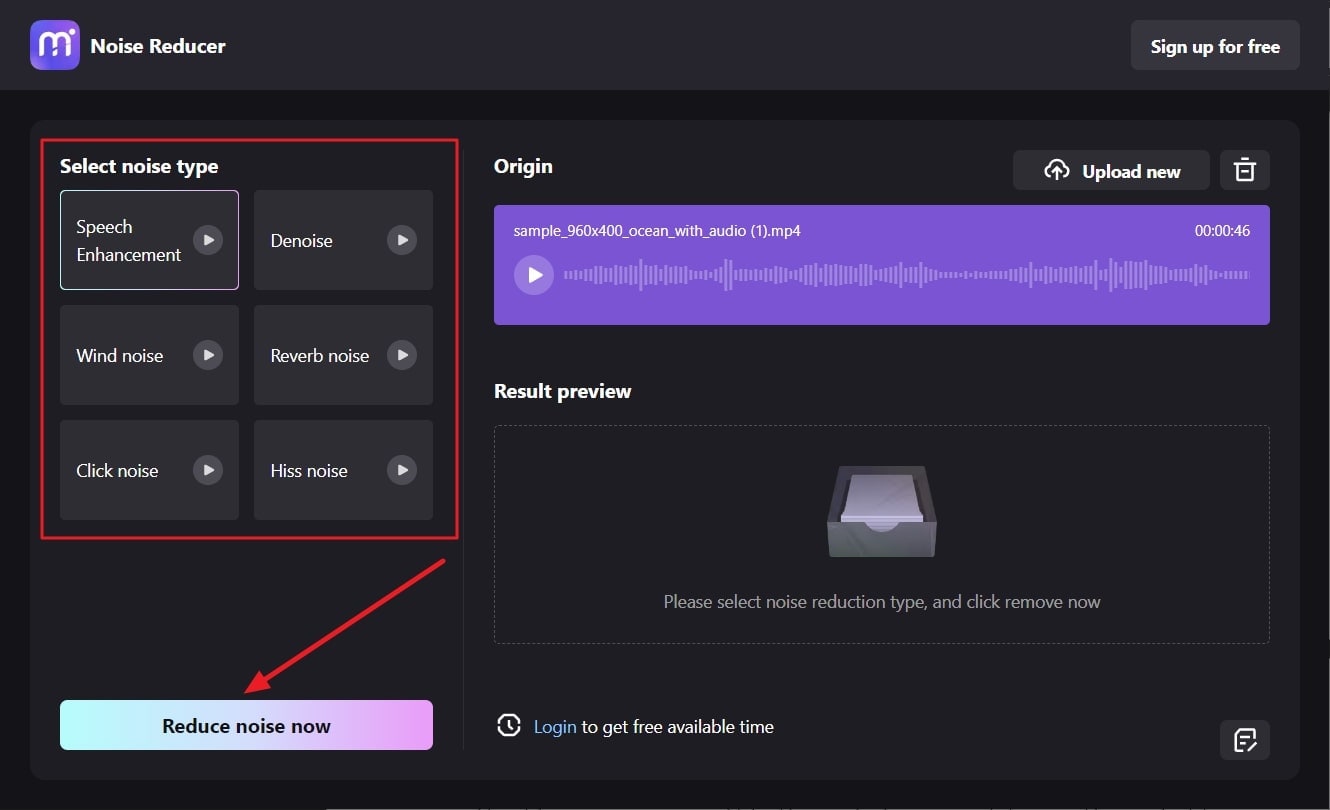O Windows 11 é equipado com recursos que melhoram o desempenho e tem opções de layout complementares. É por isso que ele é muito popular entre os estudantes. Enquanto trabalham em tarefas e projetos, os alunos preferem ouvir o áudio para aumentar a concentração. Portanto, se você também for um usuário do Windows 11 e estiver procurando um software paraaprimorar a qualidade do áudioeste artigo é para você.
Aqui, você pode encontrar um software respeitável e confiável paraaprimorar o áudio do Windows. Além disso, você também aprenderá sobre as dicas pelas quais pode eliminar os problemas de ruído em primeiro lugar.
Neste artigo
Parte 1: Principais razões para melhorar a qualidade do áudio em 2023
Antes de entrar no software deÁudio aprimorado do Windows 11, você precisa saber por que isso é importante. Além disso, você também deve saber por que melhorar a qualidade do som é uma das maiores preocupações dos usuários. Dê uma olhada abaixo para saber mais sobre os motivos para melhorar a qualidade do áudio:
- Para eliminar as distrações
Você está ciente do fato de que a inteligibilidade do áudio leva a menos distrações. A qualidade de som aprimorada e as vibrações profundas ajudam nosso cérebro a se concentrar profundamente no contexto. Além disso, o áudio de boa qualidade também é propenso a criar melhores ambientes de aprendizagem.
- Experiência de audição aprimorada
O áudio de boa qualidade cria uma experiência auditiva perfeita para os ouvintes. Se você tiver um canal do YouTube ou uma página do TikTok dedicada a sons de meditação, a primeira coisa que deve verificar é a qualidade otimizada. Os áudios aprimorados produzem um som melhor e mais claro que os usuários preferem ouvir.
- Maior inteligibilidade
Se o usuário não conseguir entender a letra, como poderá interpretar a mensagem e as emoções de uma música? É por isso que é importante aprimorar o som de uma música para oferecer um áudio mais claro com tons otimizados. It is essential, especially for educational content.
- Longevidade
A vida útil de uma música pode ser longa com áudio de alta qualidade. Os arquivos de áudio de alta qualidade provavelmente não serão degradados e também nunca sairão das tendências. Um aprimorador de som pode tornar seu áudio útil por períodos mais longos.
Parte 2: 3 melhores aplicativos de áudio para aprimoramento do Windows 11
Agora que você sabe da importância de aprimorar a qualidade do som, deve estar procurando um software para fazer isso. O software deaprimoramento vocalno Windows 11 não é limitado. No entanto, os que apresentam bons resultados são limitados.
Esta seção esclarecerá os 3 principais softwares deaprimoramentos de falapara eliminar o risco de escolher o software errado. Dê uma olhada abaixo para saber mais sobre eles:
1.Audacity
Audacity é um software autêntico deÁudio aprimorado para Windows 11 Esse software de código aberto permite otimizar a qualidade do áudio sem interferir nas outras propriedades de áudio. Além disso, você também pode trabalhar em várias faixas com ele. A interface do Audacity também é traduzida para vários idiomas, o que o torna um aprimorador de fala bem fundamentado.
Seu código-fonte é facilmente acessível, por isso também é conhecido como software de código aberto. O Audacity também permite gravar áudio ao vivo com seu mixer ou microfone.
Principais recursos do Audacity
- O Audacity suporta muitos formatos de arquivo para que você possa importar e exportar arquivos em vários formatos.
- Essas ferramentas também têm plug-ins como VST, LV2 e outros para facilitar. Você também pode criar seus plug-ins com o Audacity.
- Você pode editar o áudio de várias maneiras, como copiar, colar ou excluir. Ele também permite que você use o modo de exibição de espectrograma para analisar melhor as frequências.
Como melhorar a qualidade do áudio com o Audacity
Etapa 1
Abra o Audacity e importe o arquivo de áudio. Depois disso, clique duas vezes na seção do arquivo de áudio que deseja aprimorar, vá para a guia " Efeito" e clique em "Graves e agudos" em "EQ e filtros". Opção. Em seguida, personalize os níveis de " graves" e " agudos" com controles deslizantes. Clique em " Pré-visualização" para ouvir o som e, em seguida, clique em "Aplicar".
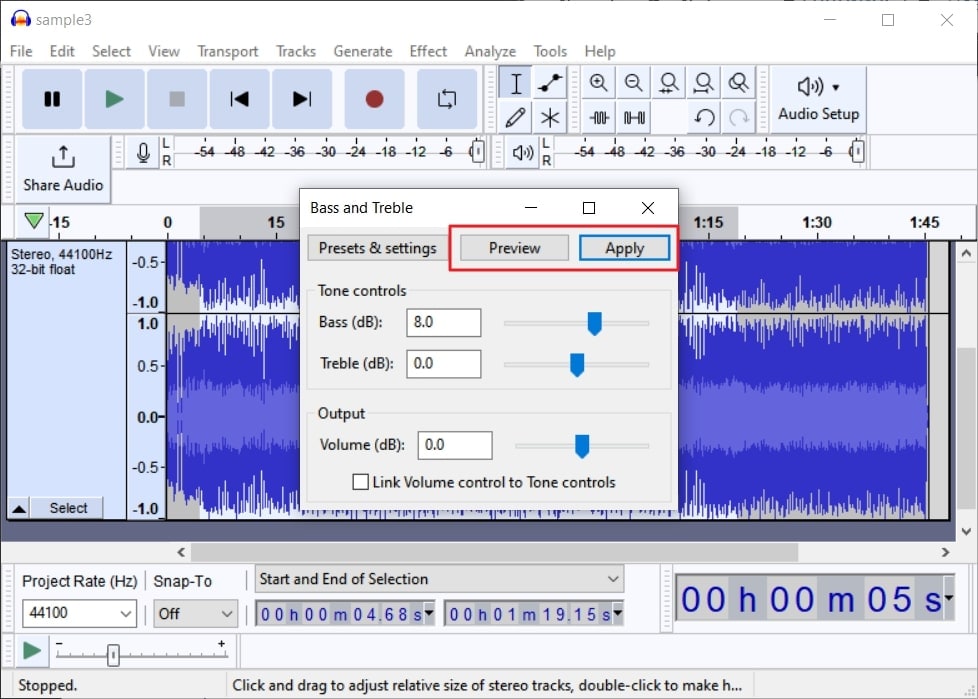
Etapa 2
Você também pode trabalhar com o Filter Curve para aprimorar o áudio. Para isso, acesse o menu " Efeito" enquanto o áudio estiver selecionado e toque em "EQ e filtros" para selecionar a opção "Curva de filtro". Depois que o gráfico for aberto, clique no gráfico para adicionar pontos e gerenciá-lo de acordo com sua preferência. Para testar os efeitos, pressione o botão " Pré-visualização". Após o ajuste, clique no botão "OK".
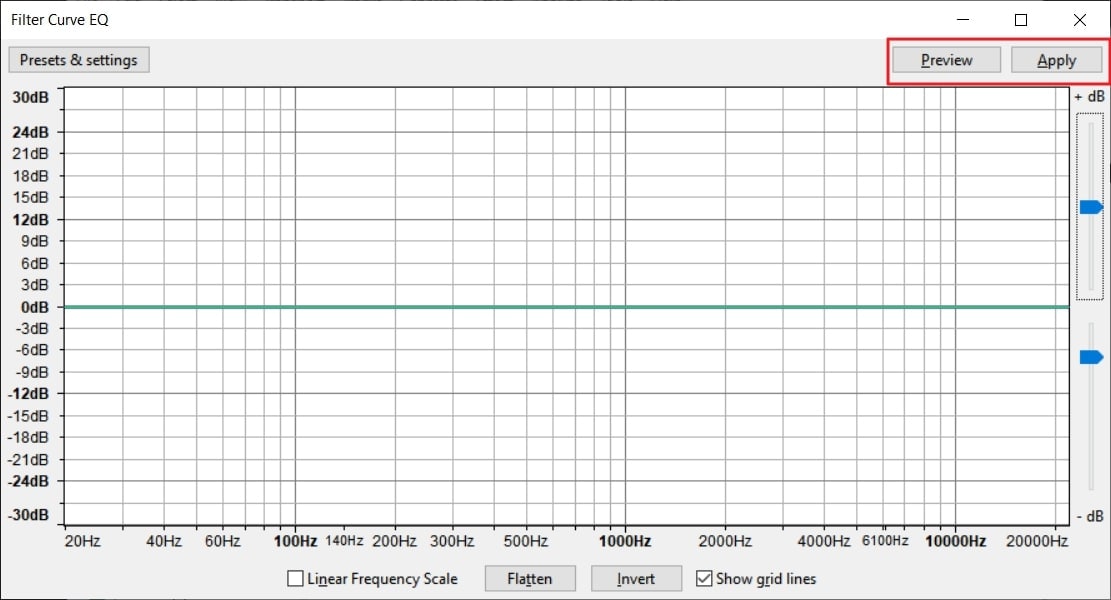
Etapa 3
Se você quiser ajustar a amplitude ao longo da duração da gravação, considere o uso de um Compressor. Para isso, selecione o áudio, clique no menu " Efeito" e, entre as opções listadas, selecione "Compressor" em "Volume e compressão". Você pode ajustar " Tempo de ataque", "Limite" e outras métricas com controles deslizantes na janela pop-up.
Depois disso, ative " Ganho de maquiagem para 0 dB após a compactação" e clique no botão " Pré-visualização". Quando estiver satisfeito com os resultados, clique no botão " Aplicar".
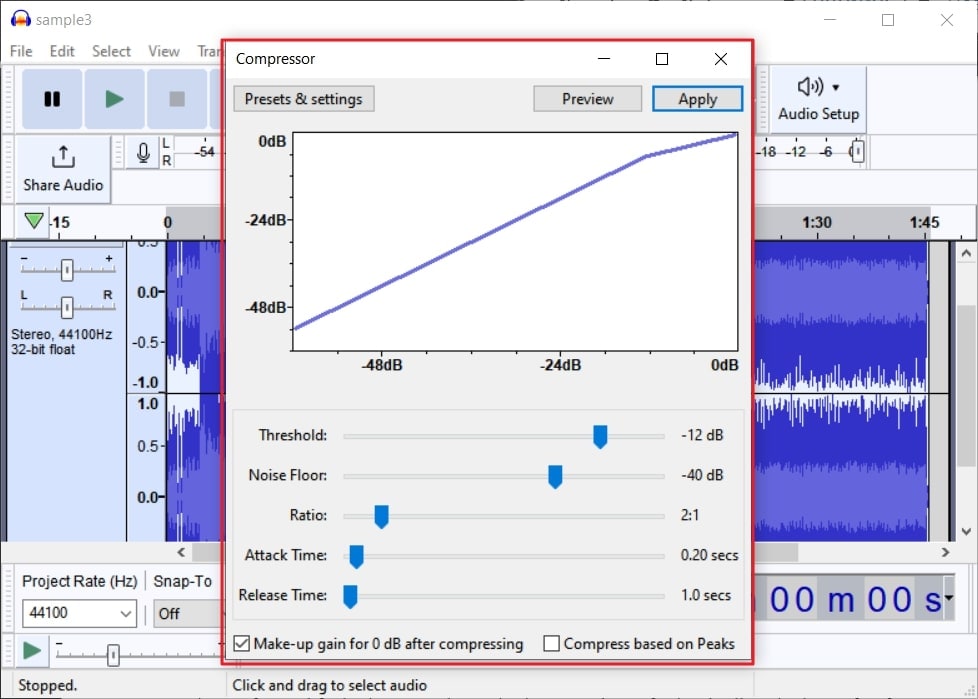
Etapa 4
Para aprimorar as gravações, acesse o menu " Efeitos" e selecione "Normalizar". Em seguida, ative as opções "Remove DC Offset (center on 0.0 verticalmente)" e " Normalize pico amplitude para" e selecione o valor de dB. Clique em " Pré-visualização" para ouvi-lo e, em seguida, toque no botão "Aplicar".
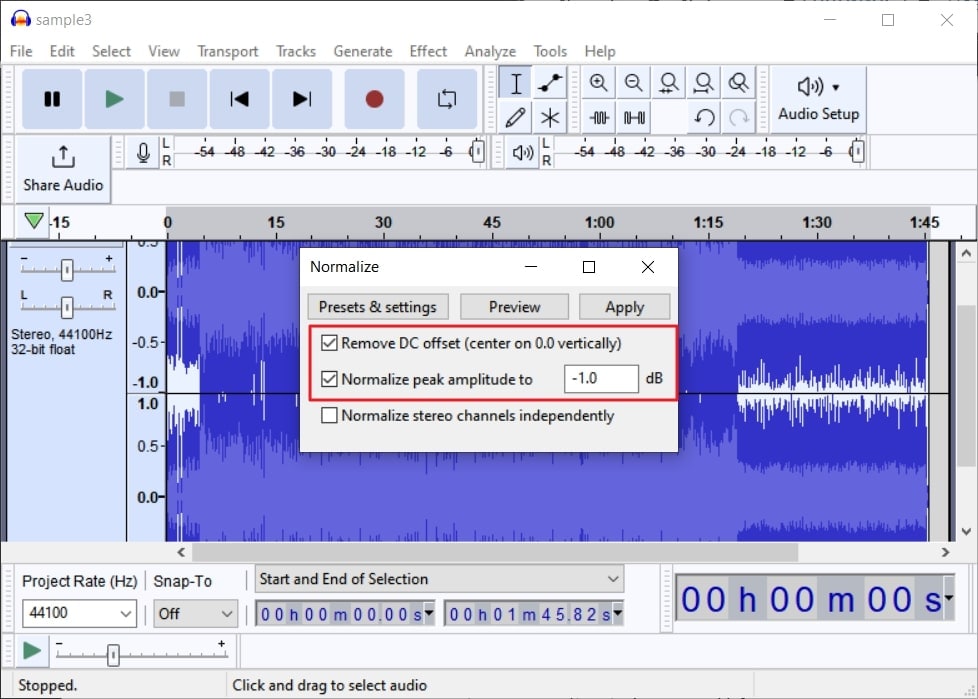
2.Krisp
Esse software podeaprimorar a qualidade do áudiode sua chamada sem nenhum problema. Ele permite que você se comunique com todos com confiança e clareza, pois é alimentado por inteligência artificial, para que você não precise ajustar tudo manualmente. Além disso, ele pode cancelar ruídos, distorções indesejadas e outros fatores que comprometem a qualidade do som.
É uma ferramenta perfeita para empresas e organizações fazerem chamadas profissionais. Também é perfeito para trabalhadores remotos e freelancers, pois eles podem fazer chamadas de nível profissional com o Krisp.
Principais recursos do Krisp
- Esse software pode cancelar todas as vozes não exigidas durante as chamadas, como as vozes de animais de estimação, ventiladores e vento.
- Não há restrição para manter o Krisp ativado, pois você também pode desativá-lo quando não estiver fazendo chamadas.
- O Krisp tem uma política de criptografia de ponta a ponta, de modo que você pode até mesmo fazer uma chamada privada com otimização total.
Como melhorar a qualidade do áudio com o Krisp
Etapa 1
Inicialmente, abra o site "Krisp.ai" e selecione " Obter o Krisp gratuitamente". Isso o levará à página de inscrição, e você poderá se inscrever com sua conta do Google ou criar uma conta do zero.
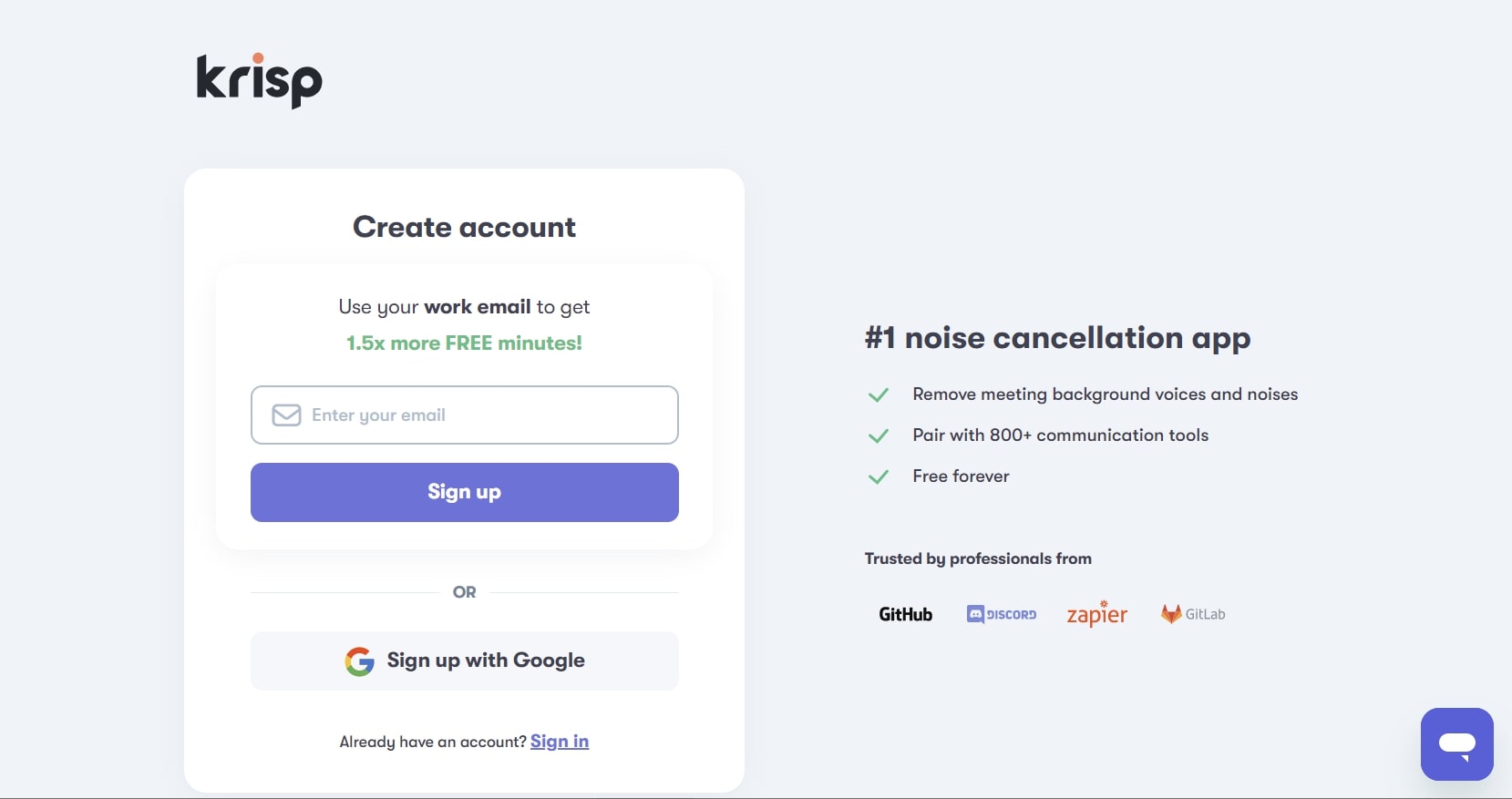
Etapa 2
Depois de criar uma conta, você terá que acessar a guia "Download" no painel esquerdo. Em seguida, toque no botão "For Windows/Mac" para instalar o aplicativo Krisp. Após o download do Krisp, inicie-o e clique no botão " Começar". Siga as instruções na tela para fazer login com o Krisp.
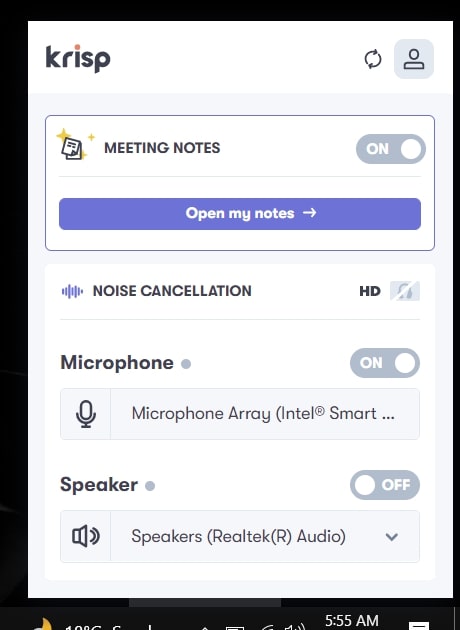
Etapa 3
Abra o aplicativo no qual deseja fazer chamadas e selecione o Krisp como o "Microfone padrão". Você também pode clicar no botão " Teste de cancelamento de ruído" para analisar a funcionalidade superior desse software.
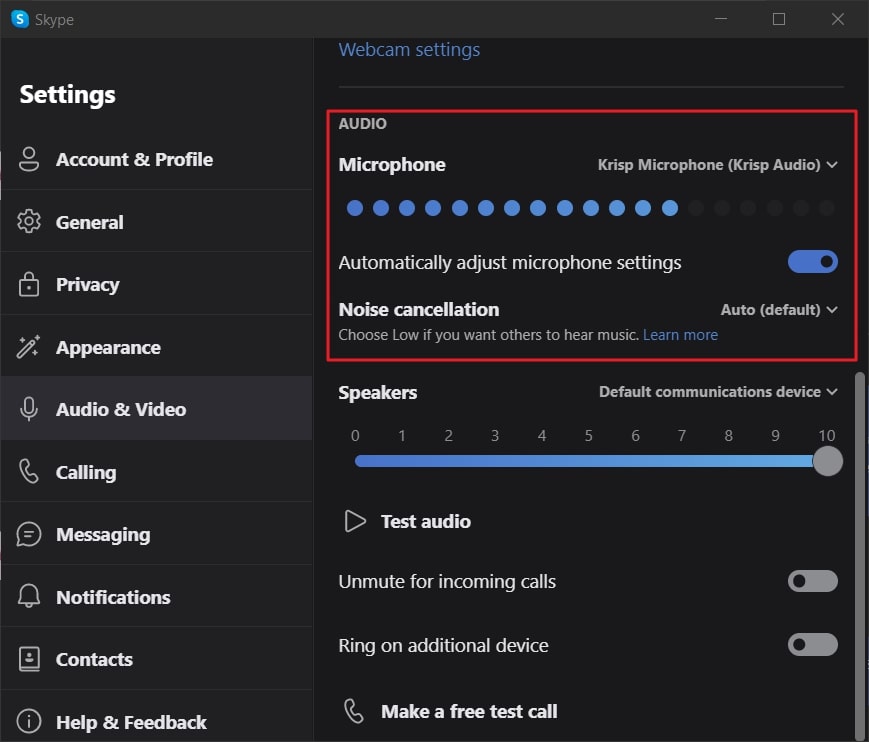
3.Adobe Audition
O Adobe Audition é um software popular deÁudio aprimorado do Windows 11. Com isso, você pode aumentar a definição e a interatividade da qualidade do áudio. Ele também tem um amplo recurso de reparo, que pode consertar áudio danificado. Além disso, há uma grande variedade de ferramentas que podem ajudá-lo a tornar os arquivos de áudio mais profissionais.
Além disso, com ele, você também pode ajustar o nível de intensidade dos vocais no áudio. A adição de quadros-chave nos envelopes de áudio também é possível com este software defala aprimorada.
Principais recursos do Adobe Audition
- There are diversified useful tools in Adobe Audition, like strong audio restoration, noise rection, and sound removal tools. Você pode usá-los para personalizar o arquivo de áudio.
- Com a análise espectral desse software, você pode visualizar o áudio e selecionar todos os sons de fundo indesejados para removê-los.
- Você também pode aplicar vários efeitos ao áudio em vários clipes e em toda a faixa de áudio. Além disso, você também pode ativar e desativar os efeitos de acordo com suas preferências.
Como melhorar a qualidade do áudio com o Adobe Audition
Etapa 1
Importe seu arquivo de áudio no Adobe Audition, vá para " Efeitos" e selecione "Filtro e EQ". A partir daí, clique em " Equalizador paramétrico" e, na janela pop-up, selecione o menu suspenso "Predefinição" e clique em "Padrão".
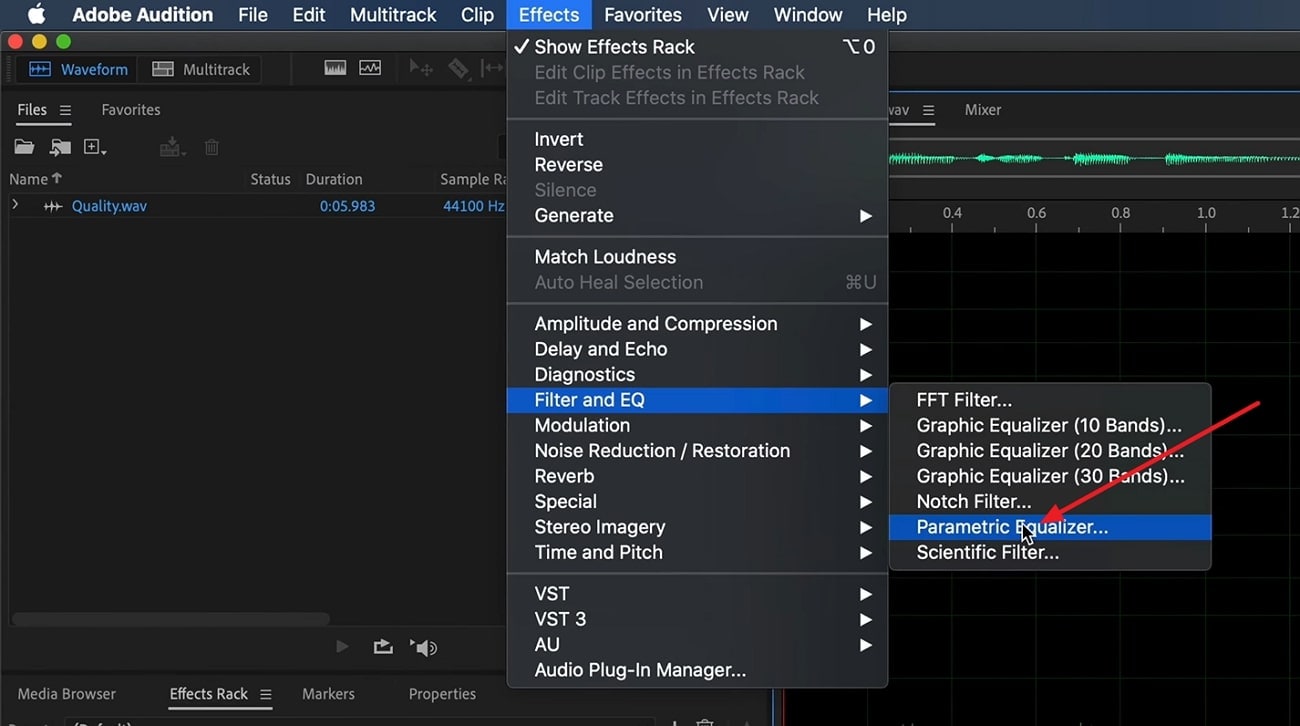
Etapa 2
Depois disso, selecione "HP" e ajuste-o. Depois que os ajustes forem feitos, clique no botão " Aplicar". Depois disso, vá para a guia " Favoritos" e selecione "Normalizar para -0,1 db". Selecione " Efeitos", clique em "Amplitude e compressão" e selecione "Dinâmica".
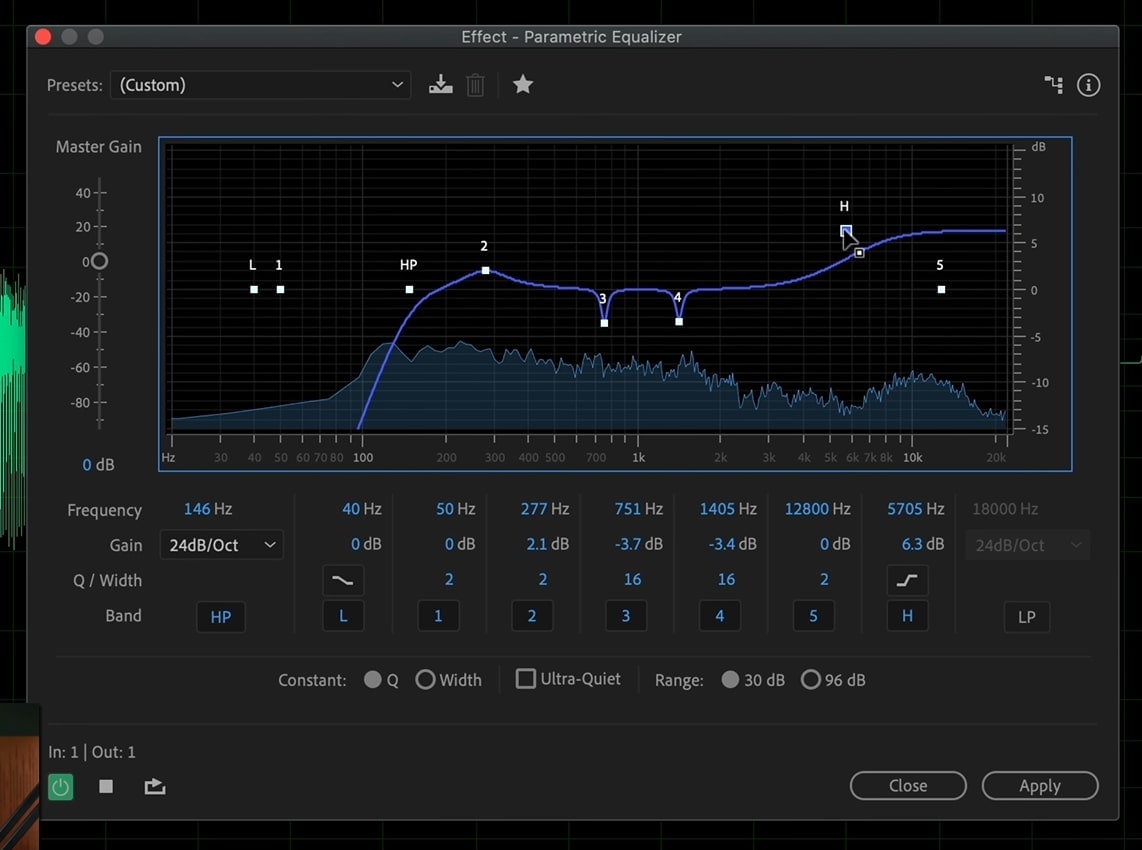
Etapa 3
No menu suspenso " Predefinição", selecione "Padrão" e ative a opção "Compressor". Você pode personalizar " Liberação", "Limite" e outras métricas de som a partir daqui. Depois disso, clique no botão " Aplicar" e selecione novamente "Normalizar para -0,1 dB" na guia "Favoritos".
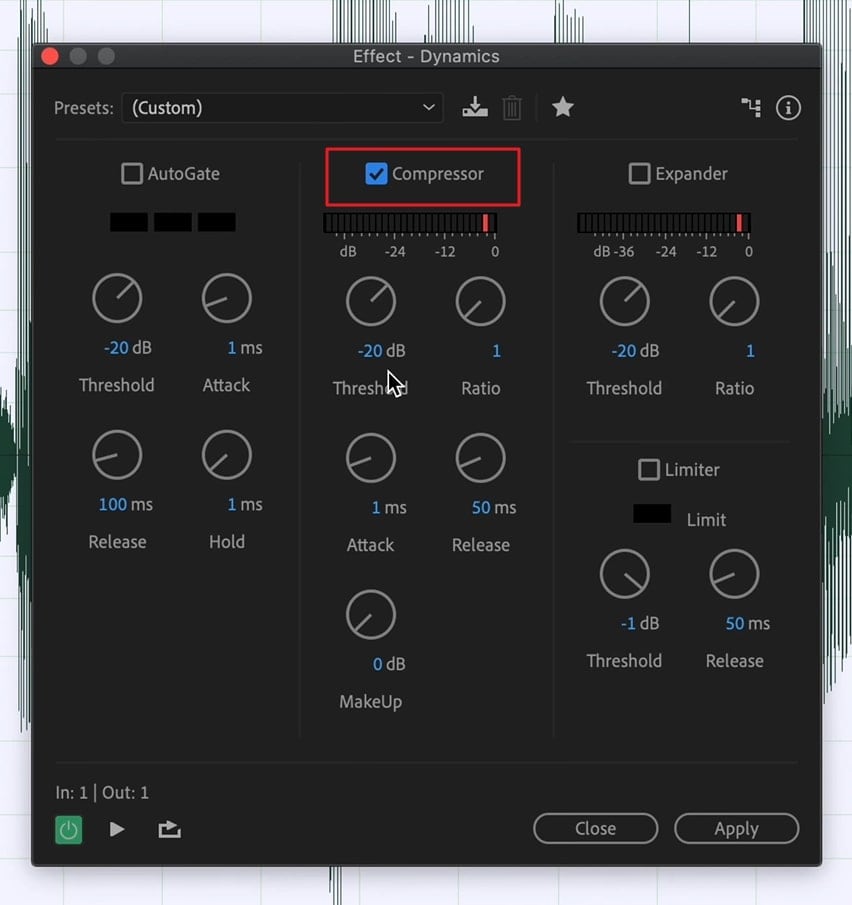
Etapa 4
Acesse o menu " Efeitos", selecione "Especial" e clique em "Masterização". Em seguida, clique no menu suspenso " Predefinição" e selecione "Padrão". Você pode gerenciar " reverberação", " excitador" e outras métricas de som aqui.
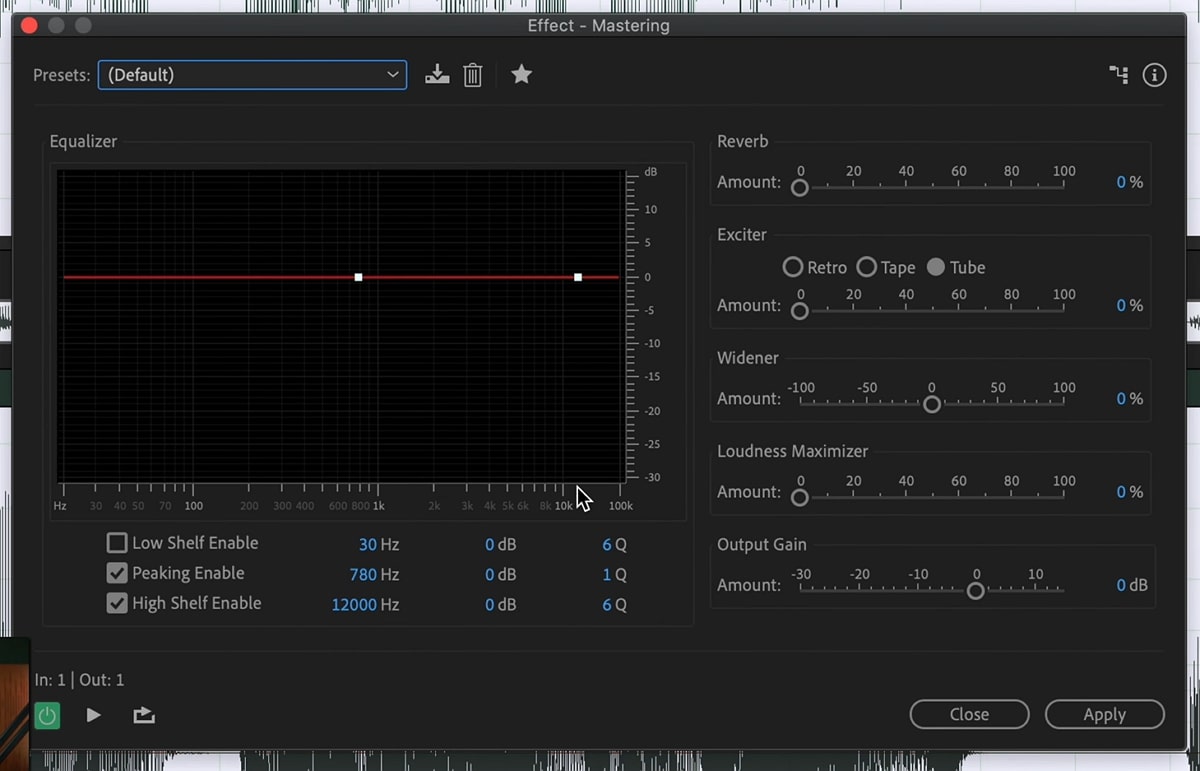
Parte 3: Dicas para evitar ruídos de fundo em primeiro lugar
Você pode, sem dúvida, usar o software deaprimoramento vocalpara melhorar a qualidade de áudio de seus arquivos. Mas você não acha que será bom se o som for perfeito em primeiro lugar? Se você quiser evitar os irritantes ruídos de fundo em primeiro lugar, considere usar as dicas listadas abaixo:
- Use filtros pop:Os filtros pop são muito úteis para eliminar todos os sons de estalo do arquivo de áudio. É como uma membrana fina que bloqueia todas as formas plosivas para melhorar a qualidade do som. Você pode usá-lo enquanto fala ao telefone.
- Grave em um ambiente pacífico:Se você for gravar áudio ao vivo e podcasts, escolha um local com o mínimo de som possível Sempre grave sua voz em locais silenciosos para eliminar sons desnecessários. Uma sala com carpetes e um bom teto é propensa a oferecer melhor qualidade de som, pois não há risco de eco nessas salas.
- Utilize o microfone direcional:Sempre use o microfone com padrões cardioides e polares. Esses tipos de microfones podem reduzir os ruídos de fundo e fornecer som de alta qualidade. Além disso, ele também elimina todas as distorções e a redução de ruído do som.
- Atualize as configurações de áudio:Todo dispositivo de áudio tem um equalizador. Você pode ajustar a qualidade do áudio de acordo com suas necessidades para oferecer sons de melhor qualidade. Além disso, alguns dos dispositivos também têm ajustes automáticos, o que pode tornar seu trabalho mais fácil do que nunca.
Dica bônus: Aprimore o áudio on-line com o Media.io - Redutor de ruído
Media.io - Redutor de ruídoé uma das soluções mais eficientes e simplificadas para eliminar ruídos indesejados em um arquivo de áudio. Com isso, você pode aprimorar a gravação de voz e outros arquivos de áudio rapidamente. Além disso, ele pode trabalhar com arquivos de vídeo, o que lhe dá uma grande responsabilidade para trabalhar em maior escala. Ele suporta formatos de arquivo versáteis para facilitar a vida dos usuários.
A interface dessa ferramenta on-line é bem estabelecida e agradável, e você não enfrentará nenhuma dificuldade ao trabalhar com ela. Além disso, a velocidade de processamento dessa ferramenta de aprimoramento vocal é ultrarrápida, permitindo que você otimize as qualidades do som em um piscar de olhos. Como ele é alimentado por inteligência artificial, seu processo é automatizado. Você não precisa ajustar tudo manualmente.
Como melhorar a qualidade do áudio com o Media.io - Redutor de ruído
Siga as etapas listadas abaixo para otimizar a qualidade do áudio com facilidade:
Etapa 1Abra o Media.io - Redutor de ruído e adicione o arquivo
Abra o "Media.io - Redutor de ruído" em seu navegador Chrome para otimizar a velocidade e clique no botão " Começar de graça". Depois disso, clique no botão " Carregar" e adicione o arquivo de sua escolha.
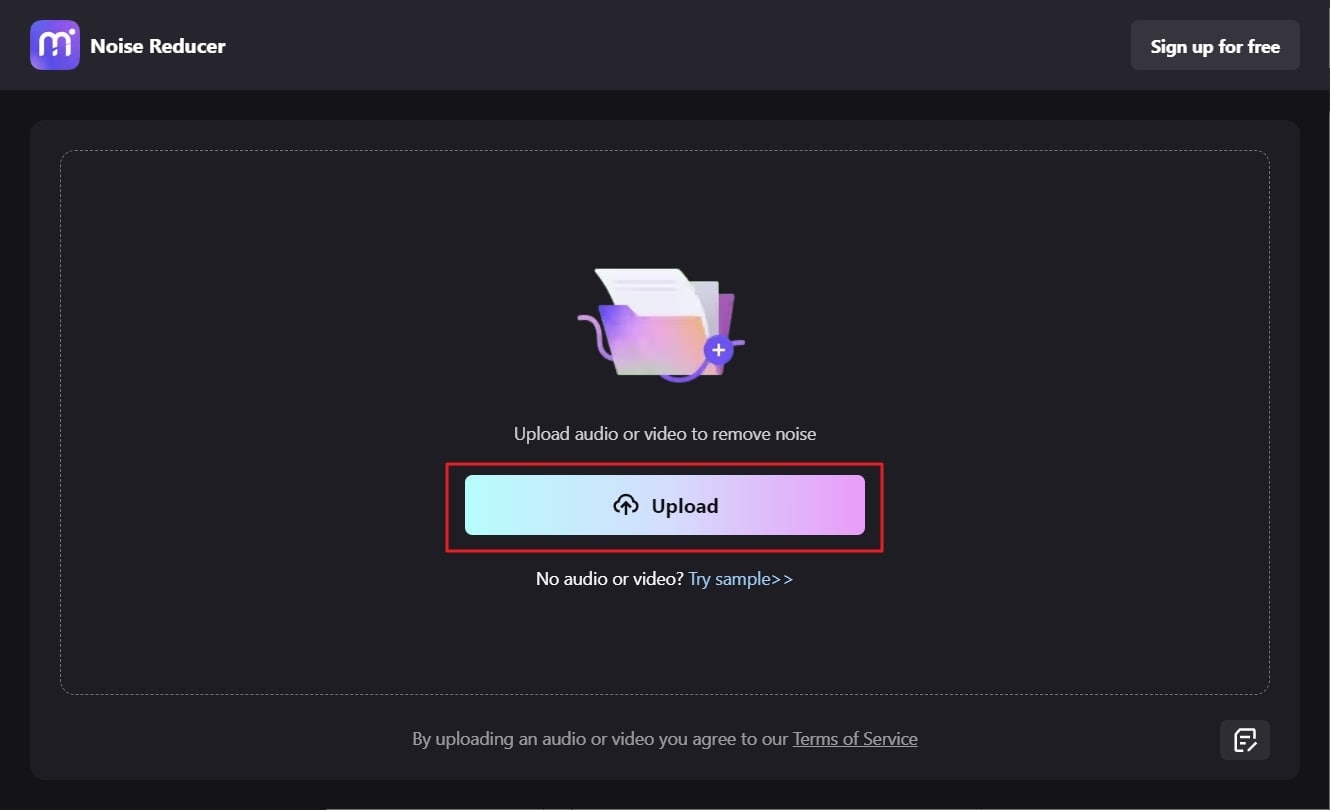
Etapa 2Remover ruídos indesejados do arquivo
Then, select the "Noise Type" and click the "Reduce Noise Now" button. Clique no ícone " Reproduzir" na seção "Visualização de resultados" para verificar os resultados. Quando estiver satisfeito com os resultados, clique no botão "Download" para salvar o arquivo em seu dispositivo.